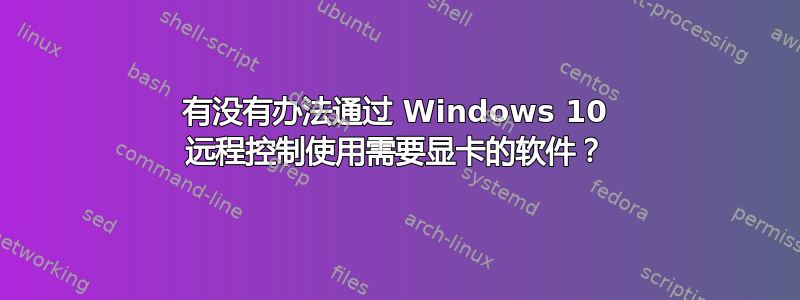
我最近开始使用 Windows 10 远程控制通过一台功能较弱的笔记本电脑来使用我的家用电脑(当我无法携带我的电脑但我的笔记本电脑不够快/不够强大时)。
它运行得很好,但在暂停期间,我想玩一些游戏,并收到一些有关 DirectX 和 D3D 的错误。
我搜索了这些错误,根据我的理解,发现这是由于远程控制不允许 PC 使用我家用 PC 的显卡造成的。
然后我尝试弄清楚如何让电脑正确使用显卡,但没有发现任何有用的信息。
有没有办法在使用 Windows 10 远程控制时使用远程计算机的显卡?
(我最初问这个问题关于网络工程它不符合问题范围所以他们建议我可以将其发布在超级用户 SE 上。)
答案1
经过一段时间的思考,我发现本教程有关如何在使用 Windows 10 远程控制时激活 GPU 渲染。
以下是该过程的简要概述,以供后人参考:
在要连接的电脑上,打开Windows 运行对话框(Win + R)并打开管理控制台访问本地组策略编辑器。
然后按照以下路径浏览文件夹:
管理模板>Windows 组件>远程桌面服务>远程桌面会话主机>远程会话环境>用于 Windows Server 的 RemoteFX
然后你将在此文件夹中拥有三项内容:
- 配置 RemoteFX
- 优化使用 RemoteFX 时的视觉体验
- 优化远程桌面服务会话的视觉体验
对于每个项目,你都必须右键单击,编辑, 查看已启用在打开的配置窗口中单击好的来应用它。
本部分仅适用于旧版 Windows 10,因为这些元素现已被删除。
然后你必须在文件夹树中选择远程会话环境,即您当前所在文件夹的父文件夹。
此文件夹中还有很多项目,但我们感兴趣的只有两个:
- 对所有远程桌面服务会话使用硬件默认图形适配器
- 配置 RemoteFX 数据的压缩
对于这两个,您必须像以前一样启用它们。
编辑这些组策略后,重新启动 PC 以应用更改,下次通过 Windows 10 远程控制连接时,您应该能够使用 GPU 来运行大型图形渲染应用程序。


